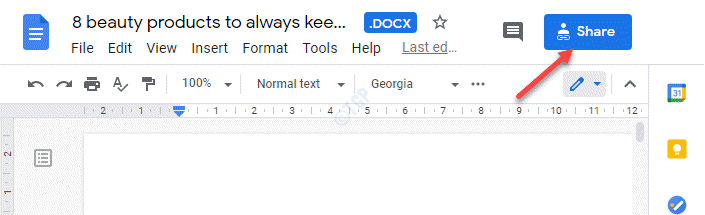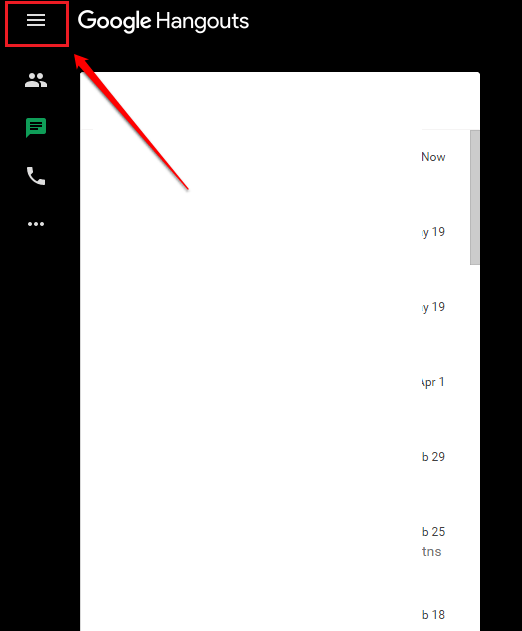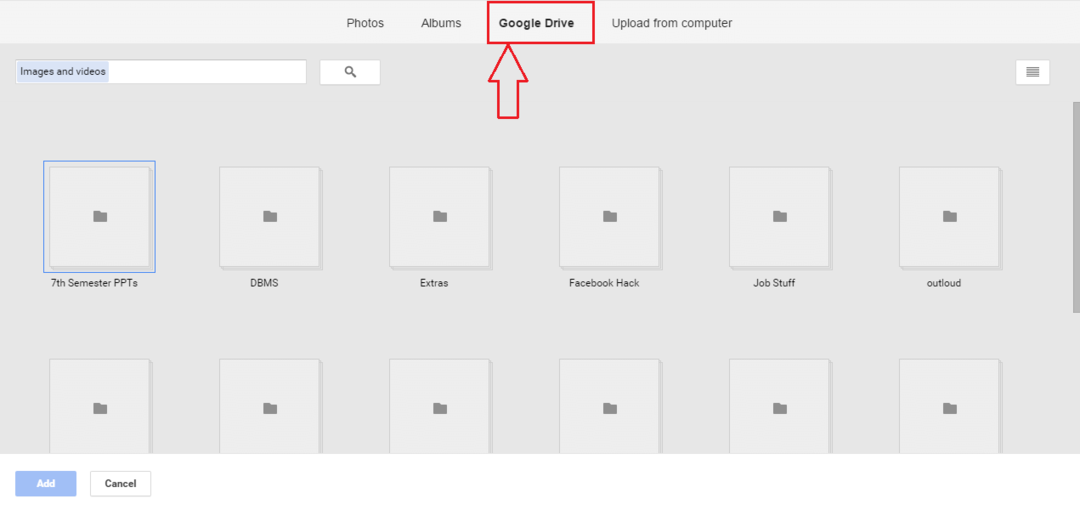Google Docs, предлагани от Google, е онлайн инструментът за документиране на текст. Можете да пишете върху него онлайн. И за да добавите, можете да си сътрудничите с други, като споделяте документа и да позволите на множество потребители да преглеждат или редактират един и същ документ едновременно. Можете също да вмъкнете коментари на определени редове, както желаете. Сега това са всички функции, на които обикновен потребител Google Документи са наясно. Но знаете ли, че можете да пишете, докато говорите в Google Docs? Обзалагам се, че повечето потребители не го направиха. Да! Използвайки опцията за гласово въвеждане, Google Docs пише това, което казвате в документа. Сега това трябва да е чудесна функция за тези, които имат огромно количество данни за въвеждане. И има много потребители, които са бавни пишете. Те могат напълно да се възползват добре от тази функция, за да се придържат към крайните срокове и да завършат зададените им задачи за писане. Въпреки че преди това потребителят можеше да диктува съдържанието, той трябваше да извърши редактирането и форматирането с помощта на самата клавиатура. Но сега можете да използвате определени фрази, за да изпълнявате и тези функции! Разберете как.
Прочетете също: -
- Инструменти за безплатен текст в реч за компютър с Windows
- Намерете и изтрийте историята си на търсене в Google Voice
- В раздела на браузъра въведете docs.google.com за да отворите Google docs. Когато се отвори, щракнете върху Празна опция за документ.

- Кликнете върху Инструменти опция. Освен това щракнете Гласово въвеждане.

- Икона, която казва Щракнете, за да говорите се появява в лявата част на екрана. Както се казва, щракнете върху иконата на микрофона, за да започнете да пишете с глас.

- Веднага след като щракнете, иконата се променя на червено. Можете да започнете да говорите сега. Ако се появи диалогов прозорец, както е показано на изображението по-долу, щракнете върху Позволява продължавам.

Ако щракнете още веднъж върху иконата на микрофона, опцията за гласово въвеждане се изключва. Така че можете да го включите или изключите, както желаете, като включите иконата на микрофона.
- За да вмъкнете интервали, запетаи или други опции за форматиране, използвайте фрази като
Период, запетая, удивителен знак, въпросителен знак, нов ред, нов абзац
Но се уверете, че използвате немски, английски, испански, френски, италиански или руски, тъй като пунктуацията работи само за тези езици.
- След като приключите, можете да кликнете върху микрофона отново.
- Ако срещнете грешка или ако прочетете нещо погрешно, кажете Backspace за да изчистите това, което току-що сте въвели.
Да, толкова е просто. Сега, ако Google Docs има проблеми с изслушването ви, ето какво можете да направите:
- Преместете се на по-малко шумно място.
- Използвайте външен микрофон.
- Направете корекции на входящия обем.
Освен това, ето някои допълнителни съвети за осигуряване на гладко изживяване с гласово писане.
- Опитайте се да говорите ясно и бавно с подходящи паузи и почивки.
- Уверете се, че микрофонът не се използва от друго приложение.
- Проверете настройките на микрофона на вашето устройство.
Надявам се да помогне!